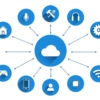【図解】YouTube 情報カードの設定方法【わかりやすく説明します】

この記事では、YouTubeにアップロードした動画に「情報カード」を表示する方法を
図解でご紹介しています。
目次
コンテンツをメニューを選択
YouTubeスタジオのダッシュボードのサイドメニューから「コンテンツ」をクリックします。
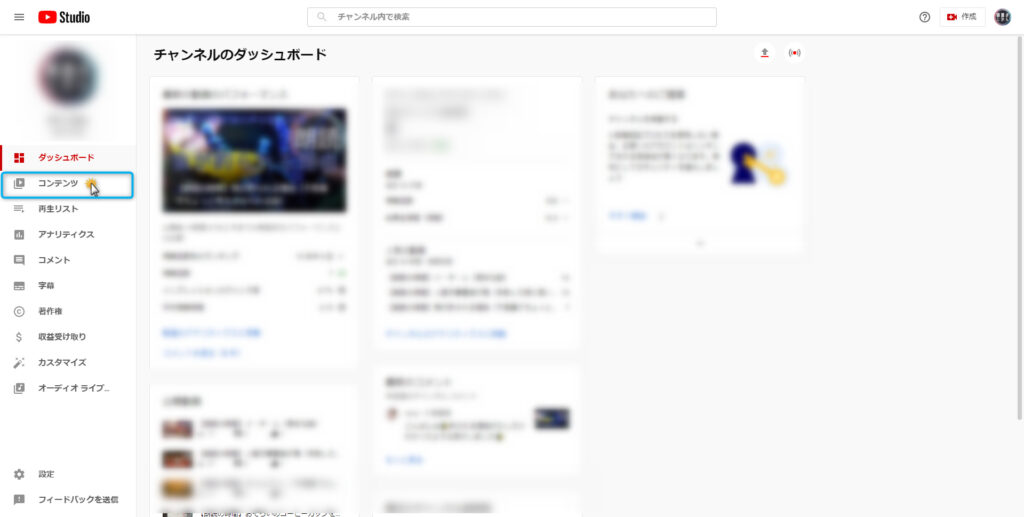
「カード情報」を追加したい動画を選択
カード情報を追加したい同がのペンマーク「詳細」をクリックします。
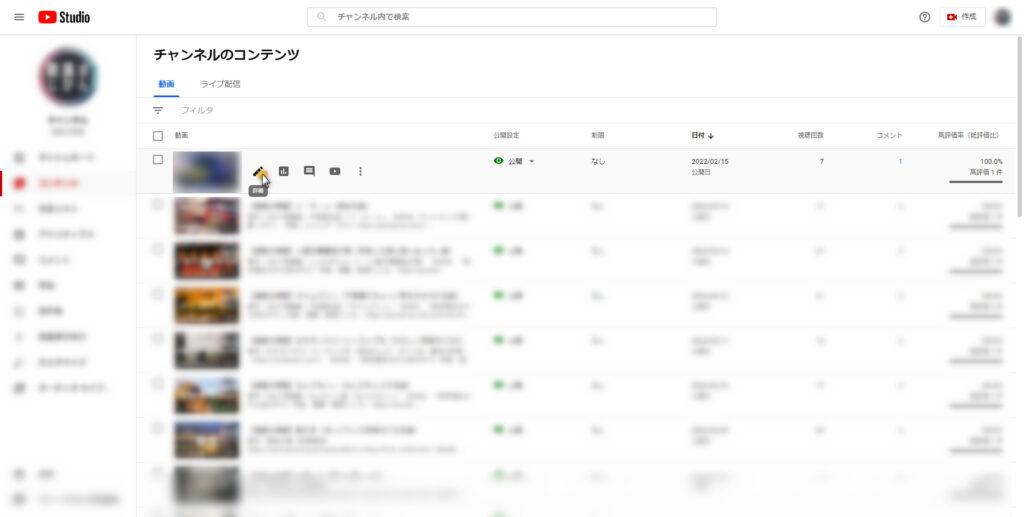
「情報カード」を選択
動画エディタ内の「情報カード」をクリックします。
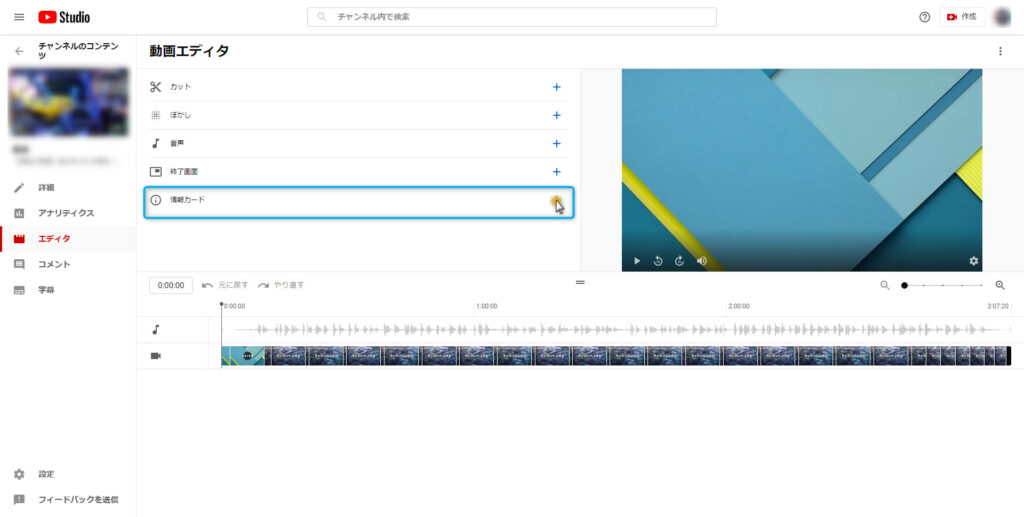
「情報カード」に表示させたい情報を選択
情報カードをクリックすると「メニュー」が表示されます。
最初は、下記の3つから選択する事ができます。
① 動画:特定の動画情報を表示
② 再生リスト:再生リストを表示
③ チャンネル:チャンネルを表示
チャンネルの登録状況により、リンク情報を表示する事も可能になります。
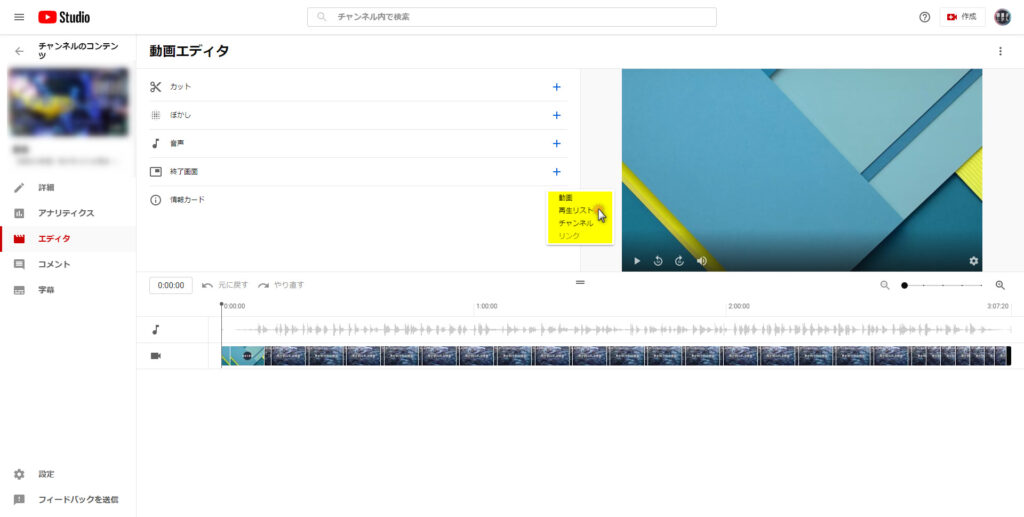
「情報カード」に表示させたい再生リストを選択
再生リストを選択すると、チャンネルに登録されている「再生リスト」が表示されます。
情報カードに表示させたい「再生リスト」を選択します。
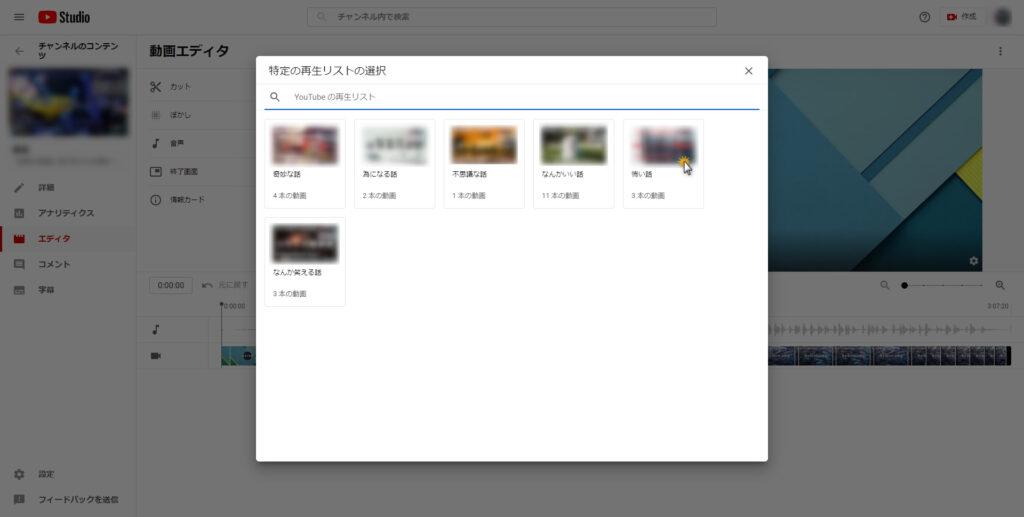
「再生リスト」カードの表示設定を入力
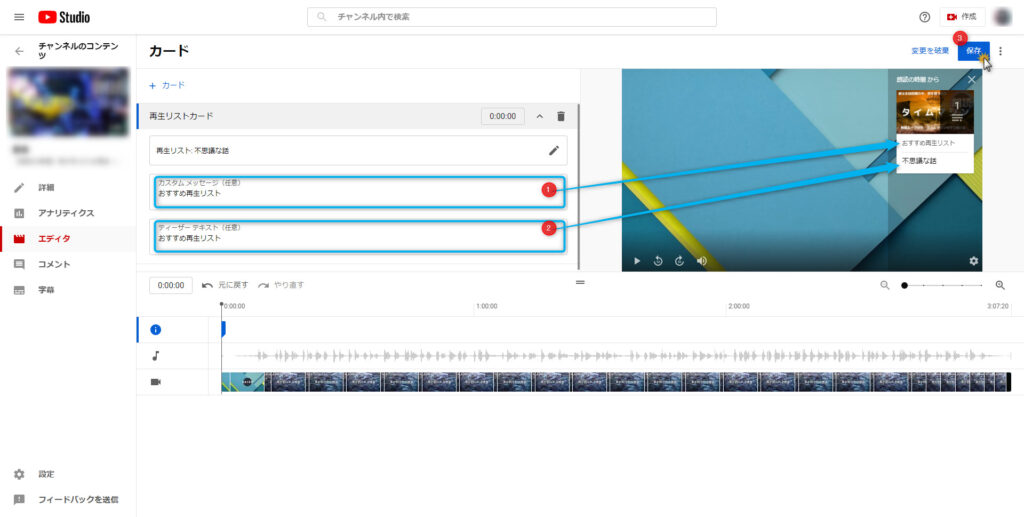
① カスタムメッセージ(任意)
再生リストを開いたときの上段メッセージの内容になります。
② ティーザーテキスト(任意)
再生リストを開いたときの下段メッセージの内容になります。
③ 設定が完了したら「保存」ボタンをクリック
以上になります。
ここまで見ていただきありがとうございました。
では。😀